Para explicar qué es una categoría vamos a crear un nuevo objeto visual, de tipo tabla. Para ello, hacemos clic en el lienzo para deseleccionar la gráfica de columnas y hacemos clic en el icono que representa las tablas:
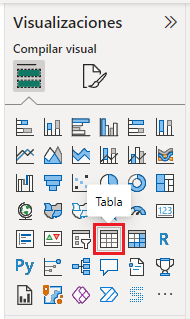
Este objeto visual solo tiene un campo de configuración llamado Columnas:
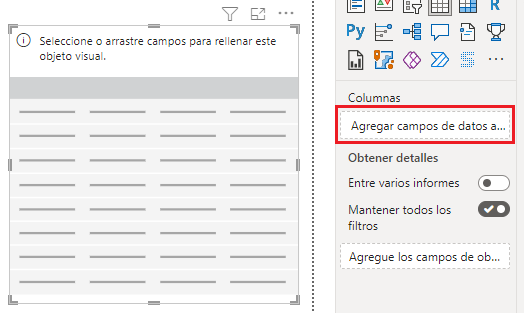
Pues bien, supongamos que queremos mostrar en esta tabla las banderas de los países, sus nombres y las ventas de cada país. Para esto tendríamos que llevar al campo de configuración Columnas los campos (del panel de campos) Flag (de la tabla Flags), Country (de la tabla Geography) y Amount (de la tabla Sales).
Redimensionando la tabla, el resultado sería el siguiente:
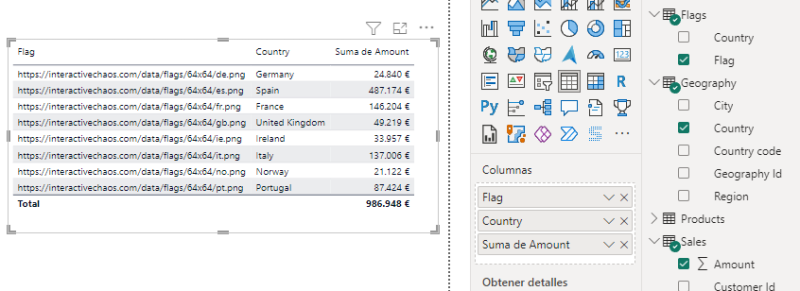
Esto no es exactamente lo que esperábamos, aunque, en sentido estricto, Power BI ha hecho lo correcto: el campo Flag es de tipo texto (igual que el campo Country, por ejemplo), de modo que ha incluido las URL’s de las banderas en ese formato.
La cuestión es que, aun teniendo el campo Flag un formato (de texto, en este caso), es posible decirle a Power BI que queremos que lo interprete de otra forma. Y para esto no hay más que aplicar al campo una categoría.
Si hacemos clic en el nombre del campo Flag en el panel de campos, ya sabemos que se va a mostrar en la barra de herramientas superior la pestaña contextual Herramientas de columnas. En este caso estamos interesados en la herramienta Categoría de datos que se muestra en el bloque Propiedades:

Si desplegamos este menú de opciones veremos que una de ellas es “Dirección URL de la imagen”. Esta es la categoría que le dice a Power BI que, cuando hagamos uso del campo Flag, interprete sus valores como URL’s de imágenes, y no como texto:
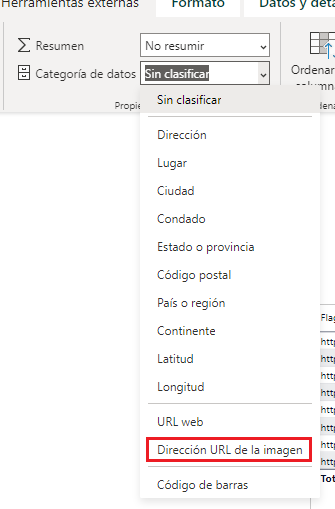
Si seleccionamos la opción en cuestión veremos que nuestra tabla ahora muestra las banderas:
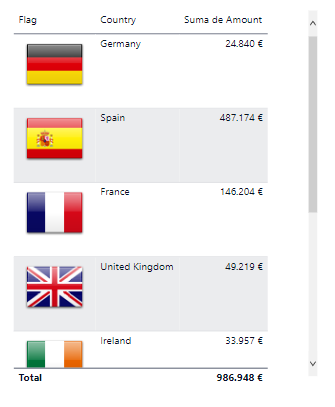
Eliminemos este objeto visual que acabamos de crear para seguir con el tutorial.